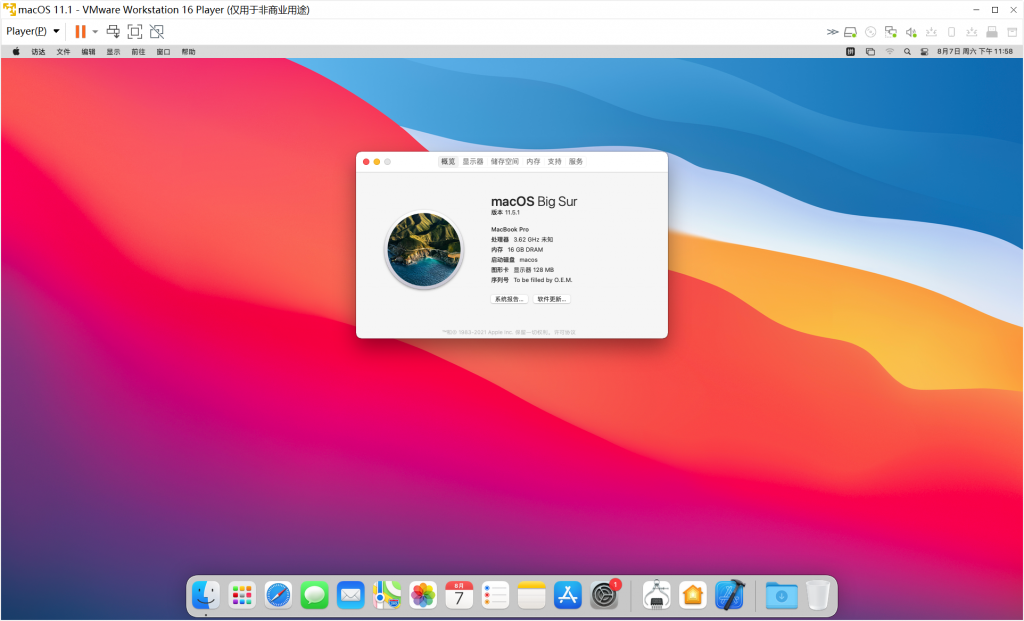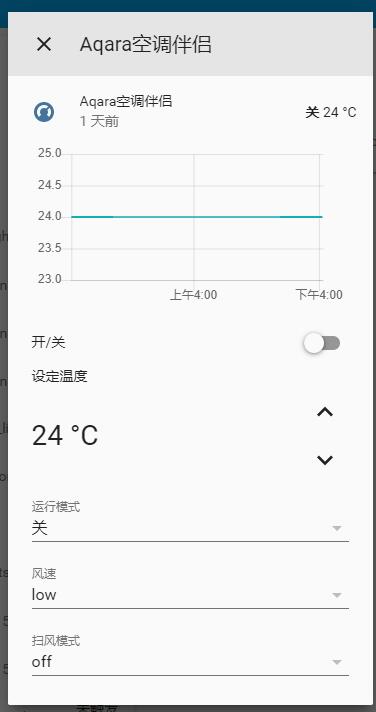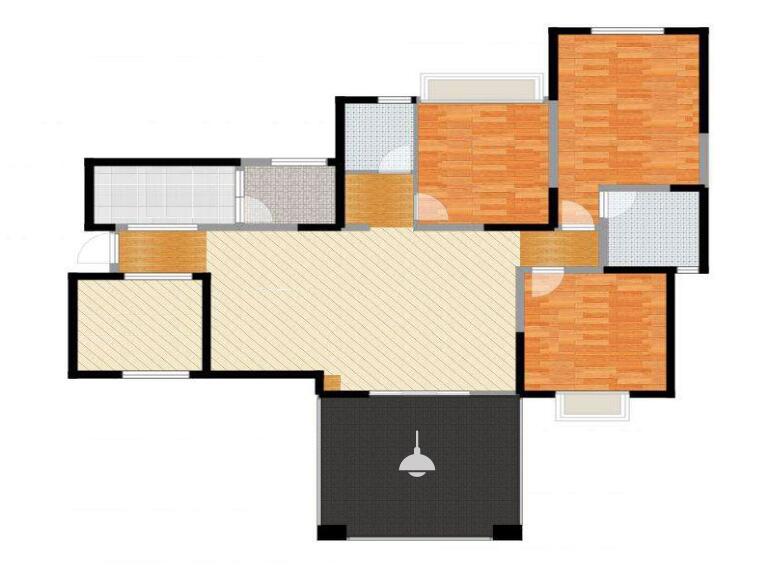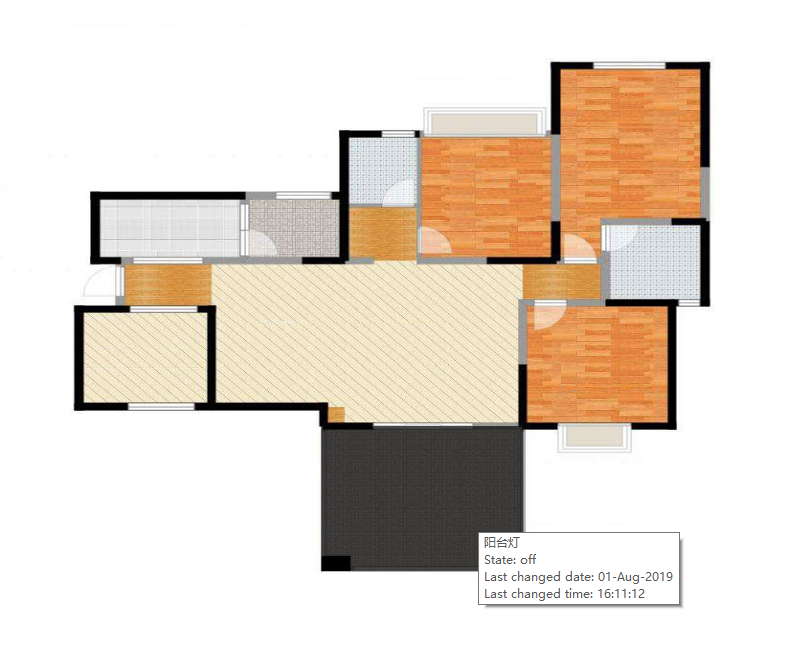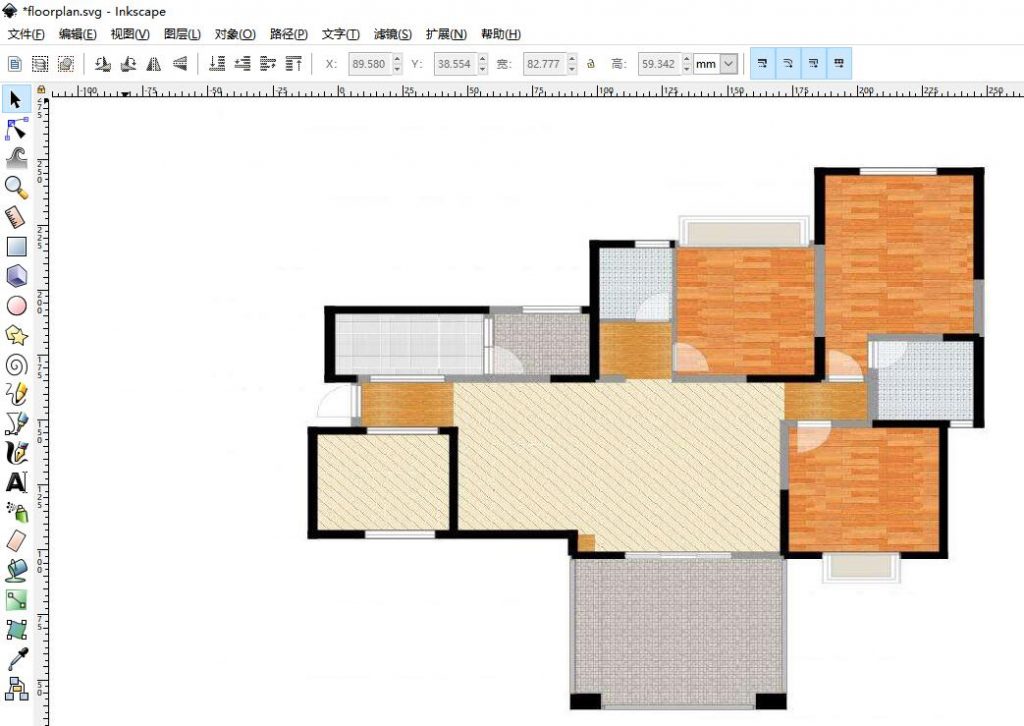AMD CPU 使用VMware 16 安装macOS Big Sur
以下方法经本人验证通过,环境如下:
VMware® Workstation 16 Player 版本:16.1.2 build-17966106
macOS Big Sur 11.5.1 安装镜像
unlocker 3.0
主机配置:Windows 10 专业版 + AMD 5800X + 32G内存
前言:某日傍晚下班,小袜子到家了才想起自己忘记了打卡,正在纠结要不要返回公司打卡的时候被我知道了。模拟定位打卡这种小事当然是可以轻松搞定啊,鉴于她使用IPhone,且家里的mac air又正好被带到公司去了,所以只能用虚拟机搞定咯,于是有了这篇文章记录。考虑有空的时候写一下IPhone如何使用macOS进行虚拟定位的有用知识
第一步:下载并安装VMware® Workstation 16 Player ,个人用户免费
官方下载链接为: https://www.vmware.com/go/getplayer-win
安装很简单,就不啰嗦了
第二步:下载macOS Big Sur 11.5.1 安装镜像
天翼云盘链接: https://cloud.189.cn/web/share?code=FR7fA3BNzaya(访问码:i0zl)
第三步:解锁 VMware 对macOS系统的支持
下载后解压缩,右键使用管理员身份运行win-install.cmd ,过程中需要下载文件,可能需要翻墙
解锁成功后打开VMware 创建虚拟机界面应该可以看到 Apple Mac OS X (如下图)
…